Вы можете добавить папку в меню «Пуск» Windows 11, чтобы сгруппировать значки закрепленных приложений для более удобной организации и использования. В подобную папку можно поместить несколько значков приложений, например, выполняющих похожие задачи, подобно тому, как это делается на мобильных устройствах.
Начиная с версии Windows 11 22H2 настройки меню «Пуск» получили обновление, которое позволяет упорядочивать приложения, помещенные в разделе «Закреплено» в виде папок, аналогично функции, доступной в Windows 10 или на телефонах, работающих под управлением Android или iOS.
В операционной системе Windows 11 после щелчка левой кнопкой мыши открывается область меню «Пуск», на которой имеется два раздела: «Закреплено» и «Рекомендованные».
В разделе «Закреплено» находятся избранные приложения вашего компьютера, которые пользователь может туда поместить самостоятельно. Это удобная функция, потому что эта возможность ускоряет доступ к нужным элементам меню и экономит время.
Windows 10 классическое меню Пуск
Вы получаете более быстрый доступ к необходимым программам, чем при поиске их в списке всех установленных приложений. Закрепленные приложения могут занимать несколько страниц в меню.
Раздел «Рекомендованные» состоит из рекомендаций системы, файлов и папок, с которыми недавно работал пользователь. В некоторых случаях это удобно. В других ситуациях есть риск получить проблемы в области безопасности и конфиденциальности, потому что эти данные увидит любой другой пользователь, который имеет доступ к вашему компьютеру.
Принимая во внимание вышесказанное, во многих случаях имеет смысл отключить отображение содержимого раздела «Рекомендуем» в меню «Пуск».
В Windows 11 можно изменить макет меню «Пуск», чтобы более правильно распределить место между разделами по умолчанию. В настройках персонализации системы можно выбрать подходящий дизайн, например, «Больше закреплений», чтобы иметь в меню «Пуск» больше места для закрепленных приложений.
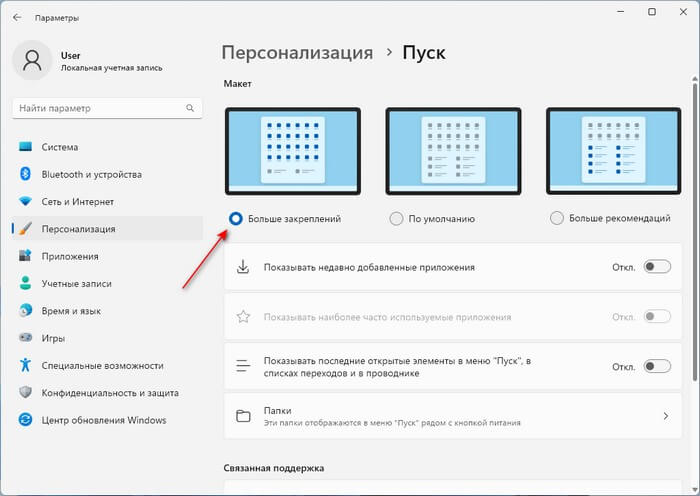
Многие не знают, что изначально имеется возможность добавить некоторые системные папки в меню «Пуск» Windows 11 непосредственно из параметров операционной системы. Эти папки будут отображаться около кнопки выключения компьютера, чтобы вы могли быстро получить к необходимым функциям. Но это не то, о чем мы расскажем вам в этой инструкции.
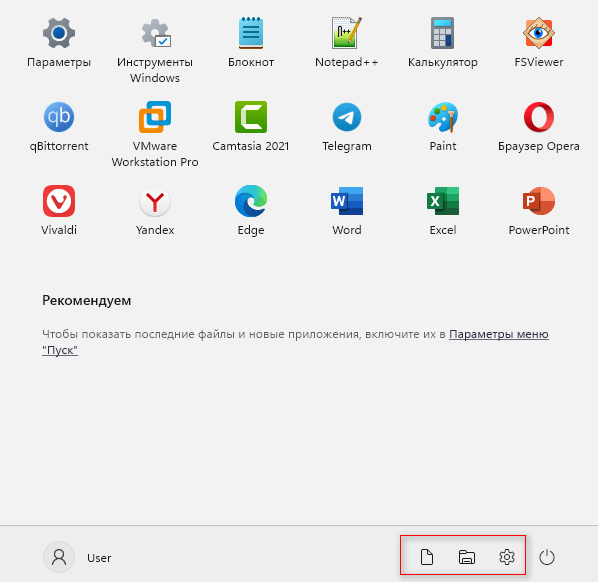
Из этого руководства вы узнаете, как сделать папки в меню «Пуск» Windows 11, чтобы организовать и упорядочить приложения для более удобного использования. В операционной системе Windows 11 вы можете сгруппировать свои приложения в папки, присвоить или изменить имя папки, а также удалить папку, если она стала больше не нужна.
Как создать папку в меню «Пуск» Windows 11
Создание папок в меню «Пуск» Windows 11 происходит с помощью метода перетаскивания подобно тому, как это происходит на мобильных устройствах.
Не работает меню пуск. Как вернуть меню пуск в Windows 10?
Чтобы создать папку в меню «Пуск», пройдите несколько шагов:
- Щелкните левой кнопкой мыши по меню «Пуск».
- В разделе «Закреплено» вы увидите значки некоторых приложений, установленных на вашем компьютере.
- Перетащите значок приложения на прямо на значок другого приложения, а затем отпустите его, чтобы создать папку автоматически.
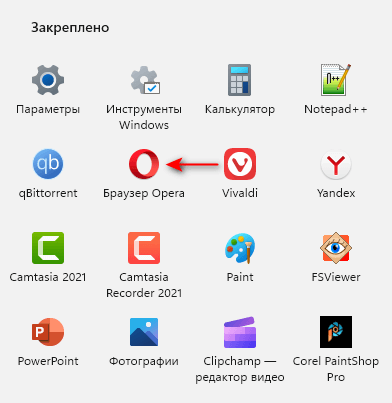
- Если нужно, перетащите другое приложение, чтобы также добавить его в ранее созданную папку. Вы можете добавить в папку сколько вам угодно значков других программ.
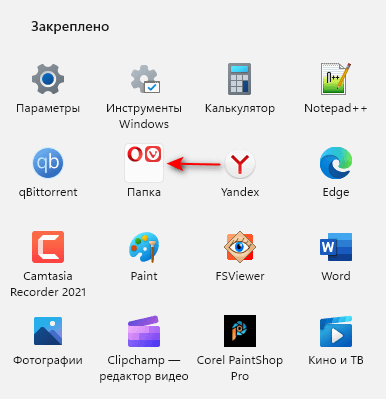
После выполнения этих шагов будет создана папка с предварительным просмотром первых четырех значков из группы приложений. В основном, пользователи добавляют в подобные папки приложения со сходными функциями или по другим критериям.
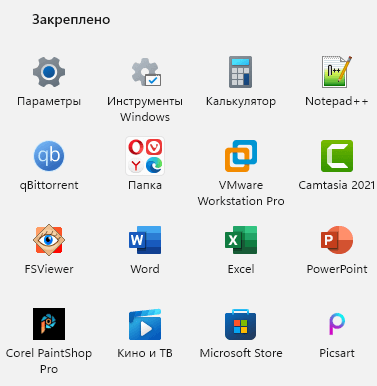
Щелкните по папке, чтобы открыть ее и получить доступ к приложениям. Иконки приложений можно перетаскивать и располагать в папке в нужном порядке.
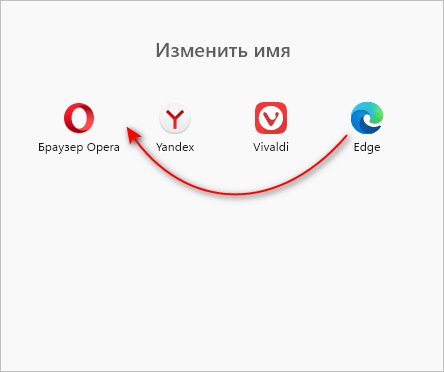
Вы можете создать любое количество папок в меню «Пуск» по своему усмотрению. Эти папки можно перемещать по разделу «Закреплено» в произвольном порядке.
Как переименовать папку в меню «Пуск»
По умолчанию вновь созданная папка не имеет имени, она просто называется «Папка», поэтому имеет смысл присвоить ей какое-либо имя для лучшего понимания, что там находится внутри.
Проделайте следующие действия:
- Откройте меню «Пуск» в Windows
- Щелкните левой кнопкой мыши по папке с приложениями.
- В окне открытой папки кликните по полю «Изменить имя».
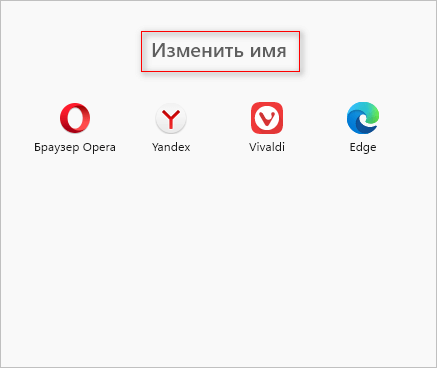
- Присвойте имя этой папке, а затем просто щелкните в меню «Пуск» за пределами этой папки, чтобы ее закрыть.
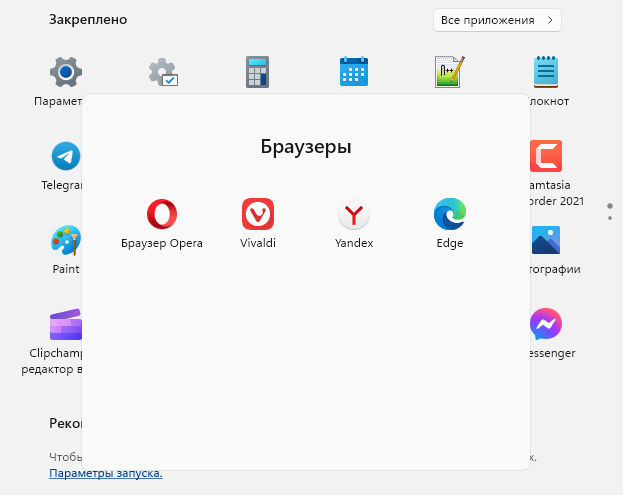
После того, как вы выполните эти шаги, у этой папки появится новое имя в разделе «Закреплено». Проделайте подобные действия с другими папками. В любой момент у вас есть возможность изменить текущее имя папки на другое, более подходящее.
Прочитайте также: Как настроить меню «Пуск» в Windows 11
Как удалить папку из меню «Пуск» Windows 11
Сейчас мы рассмотрим, как убрать папку из меню «Пуск» в Windows 11, если использование там папки стало для вас неактуальным.
Выполните следующие действия:
- Войдите в меню «Пуск».
- Откройте конкретную папку с приложениями.
- Перетащите с помощью мыши каждое приложение из этой папки в любое место закрепленной области меню «Пуск».
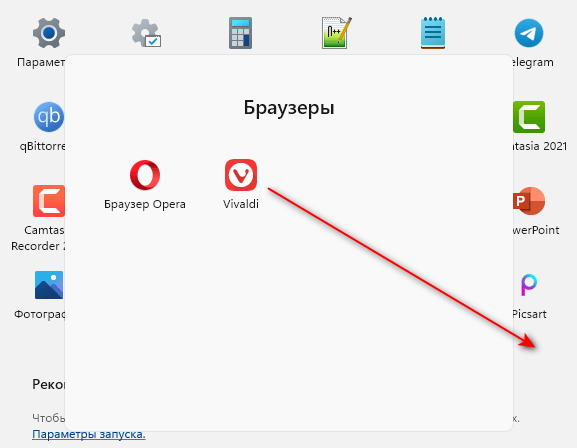
- После выполнения этих шагов, данная папка автоматически удаляется из меню «Пуск».
Выводы статьи
В операционной системе Windows 11 имеется возможность создания папок в меню «Пуск». В области «Закреплено», в которой размещаются значки избранных приложений, можно создать папки, распределив там значки нужных программ по своему усмотрению. В случае необходимости, ненужную папку можно удалить из меню «Пуск» Windows 11.
Как создать папки в меню «Пуск» Windows 11 (видео)
Похожие публикации:
- Как переместить «Пуск» влево в Windows 11 — 2 способа
- Как изменить цвет меню «Пуск» и панели задач Windows 11
- Виджеты в Windows 11: как включить, отключить или удалить
- Как включить защиту системы Windows — 5 способов
- Как отключить автоматическое обновление драйверов Windows
Источник: vellisa.ru
Windows 11: как упорядочить приложения в меню «Пуск»
Вы можете делать разные вещи, чтобы добавить индивидуальности в меню «Пуск» Windows 11. Вы можете делать такие вещи, как закреплять определенные приложения и создавать папки, чтобы хранить определенные приложения вместе для облегчения поиска. Когда вы создаете папку, не забудьте дать ей имя, чтобы вам не пришлось открывать ее, чтобы увидеть, какие приложения вы добавили.
Как персонализировать приложения в меню «Пуск» Windows
Хороший совет, с которого вы можете начать, — закрепить определенные приложения, чтобы их было легче найти. Это можно быстро сделать, выполнив следующие действия. Щелкните меню «Пуск» Windows, а затем кнопку «Все приложения» в правом верхнем углу. Когда вы увидите список приложений, щелкните правой кнопкой мыши приложение, которое хотите закрепить, и выберите параметр «Закрепить на начальном экране».
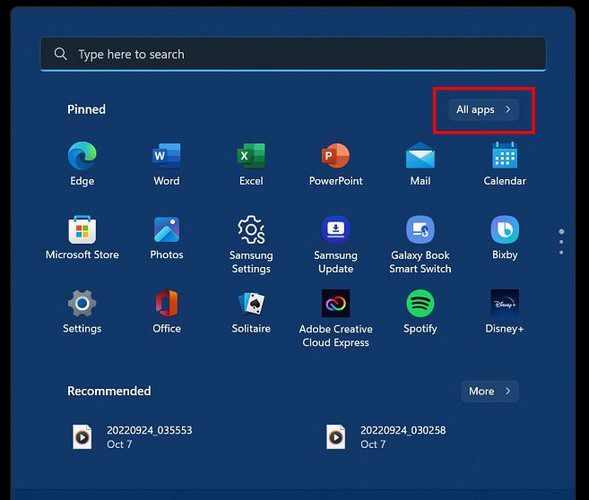
Вы можете повторять процесс столько раз, сколько хотите, так как при заполнении раздела создается новый. Сбоку будет элемент управления навигацией, чтобы вы могли перемещаться. Если вас не устраивает расположение приложений, вы всегда можете перетащить их в другое место. Вы также можете переместить закрепленное приложение наверх, щелкнув его правой кнопкой мыши, если это одно из ваших любимых приложений.
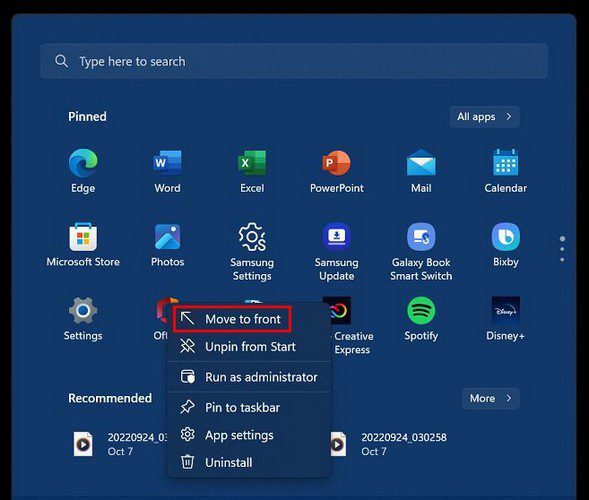
Щелкнув правой кнопкой мыши приложение, чтобы открепить его в любое время, вы также можете увидеть параметр удаления рекламных приложений, щелкнув правой кнопкой мыши другие приложения. Вы всегда можете удалить их и сэкономить место на вашем компьютере.
Как изменить рекомендуемые приложения и файлы в Windows 11
Windows не всегда правильно рекомендует приложение. Но это не значит, что вы застряли и смотрите на рекомендуемые приложения, которые вам безразличны. Зайдя в настройки вашего компьютера, вы можете внести некоторые необходимые изменения.
Нажмите на меню «Пуск» Windows и перейдите в «Настройки», а затем «Персонализация» слева. Найдите и нажмите кнопку «Пуск», и когда вы увидите доступную опцию, вы увидите, что можете вносить различные изменения. Например, вы можете выбрать один из таких вариантов, как:
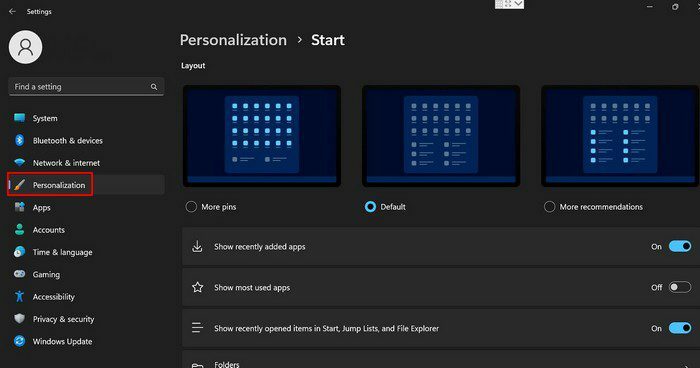
- Показать недавно добавленные приложения
- Показать наиболее часто используемые приложения
- Недавно открытые элементы в меню «Пуск», «Переход» и «Проводник».
- Папки — с помощью этого параметра вы можете решить, какие папки будут отображаться рядом с кнопкой питания в меню «Пуск».
В разделе «Макет» вы можете выбрать другой дизайн и добавить больше булавок, использовать по умолчанию или дополнительные рекомендации.
Вы можете выбрать из различных папок, таких как:
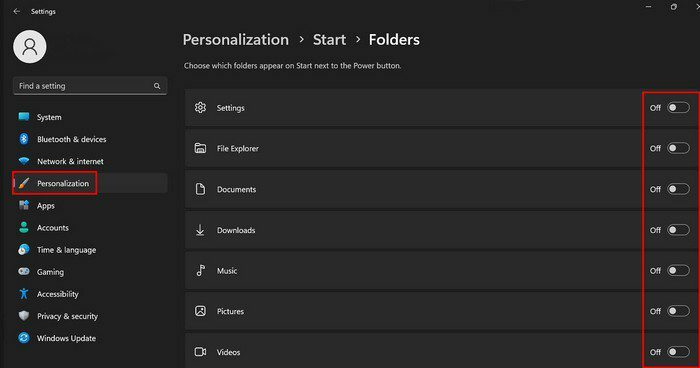
- Настройки
- Проводник
- Документы
- Загрузки
- Музыка
- Картинки
- Видео
- сети
- Личная папка
Вы можете проверить, была ли добавлена выбранная вами папка, увидев, какие значки вы видите рядом с кнопкой питания.
Говоря о папках, создать их, чтобы вы могли добавлять определенные приложения, несложно. Чтобы создать папку, перетащите одно приложение поверх другого. Продолжайте повторять это, пока не добавите нужные приложения. Первые четыре приложения, которые вы увидите в папке (даже если их больше) те, которые вы добавили.
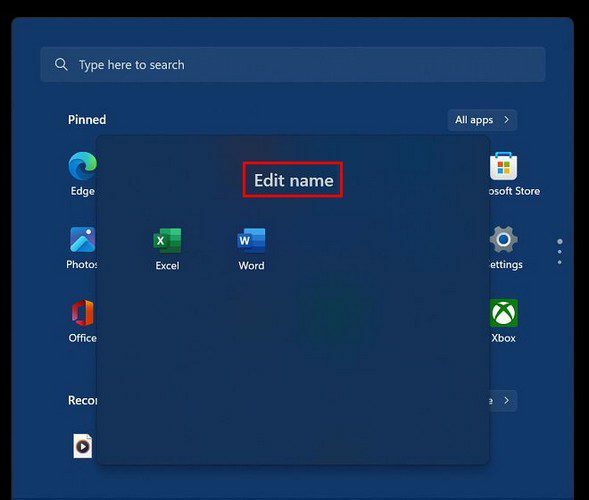
После того, как вы создали папку, вам нужно дать ей имя. Например, если первые четыре приложения, которые вы добавили, — это Excel, Календарь, Word, PowerPoint и т. д. Это те, которые появятся в предварительном просмотре. Откройте папку, щелкните параметр «Изменить имя» и дайте своей папке имя. Если вы когда-нибудь захотите удалить папку, вы должны перетащить приложения за пределы папки, и папка автоматически исчезнет.
Изменить выравнивание меню «Пуск»
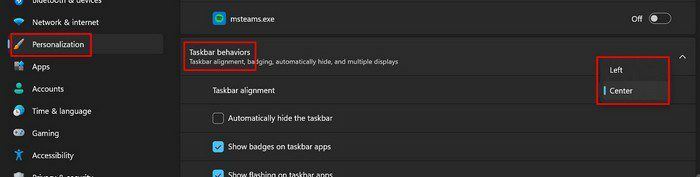
Вам нужно будет перейти в «Настройки»> «Персонализация»> «Поведение панели задач»> «Выравнивание панели задач», чтобы изменить положение панели задач. Вы можете выбрать слева или по центру, щелкнув раскрывающееся меню.
Добавьте немного цвета в меню «Пуск»
Вы также можете изменить цвет меню «Пуск», выбрав «Настройки» > «Персонализация» > «Цвета».
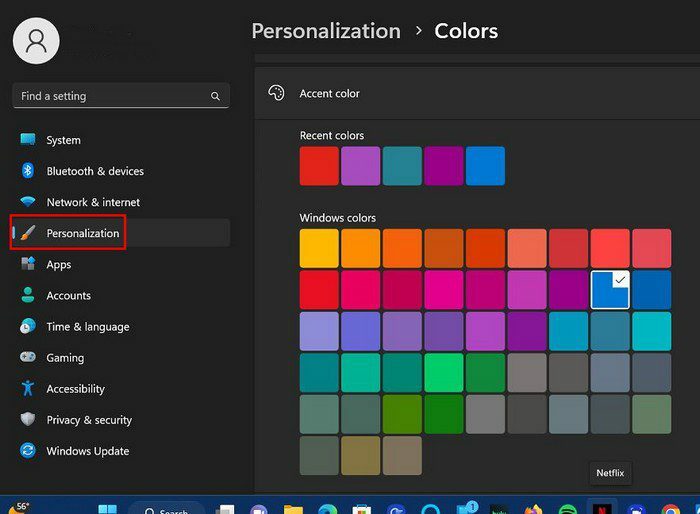
Со всеми доступными параметрами вы не зацикливаетесь на том, как выглядит меню «Пуск», когда вы впервые получаете свой компьютер. Вы можете вносить различные изменения, и если вы когда-нибудь передумаете, вы всегда можете изменить его. Вы можете добавить немного цвета и даже изменить положение меню «Пуск». Какие изменения вы будете вносить в меню «Пуск» Windows? Поделитесь своими мыслями в комментариях ниже и не забудьте поделиться статьей с другими в социальных сетях.
Источник: reviensmedia.com
Меню пуск для Windows 10: как настроить для успешной работы



Здравствуйте уважаемые читатели. Сегодня как я и обещал, статья будет посвящена настройки меню пуск для Windows 10.
Всем пользователям персонального компьютера просто необходимо изучить это меню, так как оно открывает доступ к основным настройкам вашего компьютера и позволяет открыть любую программу, установленную на ваш ПК.
Изучив настройки, вы сможете настроить это меню под свои нужды, что позволит вам успешно работать за компьютером. И быстро выполнять поставленные перед вами задачи.
Настройте древовидную структуру списка программ

Вы можете сделать со списком установленных программ в стартовом меню всё, что угодно: добавить новые ярлыки, удалить лишние и поменять их расположение в папках. Для этого нужно открыть «Проводник» и вписать адрес:
Имейте в виду, что это повлияет только на десктопные прогаммы, а не на приложения и игры из магазина Windows.
Настройка параметров сортировки и цвета
Чтобы выбрать определенный метод сортировки в меню Start, необходимо перейти во вкладку «Параметры» в меню Start. После этого перейдем к разделу «Система» во вкладку «Приложения и возможности».

Этот раздел имеет три метода сортировки, которые будут применены в меню Пуск после их выбора.

Для изменения цвета плиток необходимо перейти к той же вкладке «Параметры» и перейти к разделу «Персонализация/Цвета».

После выбора цвета, например красного, плитки, будут выглядеть вот так.

Чтобы сделать цвет меню Пуск тоже красным, необходимо включить переключатель «Показать цвет в меню «Пуск», на панели задач, в центре уведомлений и в заголовке окна».

Из изображения видно, что окно Пуска значительно преобразилось, поэтому изменяя цвет, мы настраиваем его, учитывая наши предпочтения в дизайне ОС.
Удалите лишнее

Удалять неиспользуемые приложения можно прямо в стартовом меню. Нажмите на название приложения, которое вы хотите удалить, правой кнопкой мыши или удерживайте на нём палец и выберите опцию удаления. Кроме того, можно скрыть плитки закреплённых приложений.
Некоторые предустановленные приложения удалить таким способом не получится, для этого нужны специальные программы.




Изменение размера меню «Пуск»
Вы можете быстро изменить размер меню «Пуск», просто перетаскивая верхний или правый край меню с помощью мыши.

Изменение размера по вертикали работает так, как мы ожидаем. Когда вы изменяете размер по горизонтали, вы можете увеличить меню «Пуск» одним полным столбцом групп значков до четырех столбцов. К сожалению, вы можете уменьшить размер всего меню до ширины одного столбца.
Вы также можете настроить Windows для отображения нескольких дополнительных фрагментов в каждом столбце. Просто выберите «Параметры» → «Персонализация» → «Пуск» и включите опцию Показывать больше плиток в меню «Пуск».
Когда включена опция Показывать больше плиток в меню «Пуск», вы можете увидеть, что столбец плитки расширяется на ширину одной плитки среднего размера.
Обратите внимание: если вы включите опцию «Показывать больше плиток», вы можете изменить размер меню «Пуск» горизонтально, но только до трёх столбцов группы значков вместо четырех.
Прикрепление и открепление плиток
Чтобы отсоединить плитку от стартового экрана, достаточно нажать правой кнопкой мыши по ней и в появившемся списке кликнуть по пункту «Открепить от начального экрана».

Для закрепления плитки из списка установленных и стандартных утилит на стартовом экране необходимо перейти к пункту «Все приложения», выбрав в нем программу и щелкнуть по ней правой кнопкой мыши. После чего появится список, в котором кликните по пункту «Закрепить на начальном экране».
- Как открыть и настроить меню «Пуск» в Windows 10: инструкции с пошаговыми фото

Также, если вместо этого пункта выбрать «Закрепить на панели задач», то мы увидим нашу утилиту на панели задач. Например, на изображении ниже показана фиксация программы «Калькулятор» на панели задач.

Чтобы отсоединить это приложение от панели задач, достаточно кликнуть по ярлыку на панели задач и выбрать в списке «Открепить от панели задач».

Кроме списка установленных и стандартных программ для операционной системы Windows 10 Pro, можно еще устанавливать на начальный экран ссылки на разные ресурсы. Например, чтобы закрепить для стартового экрана ссылку на определенную директорию в системе, достаточно кликнуть по этой директории и выбрать в появившемся списке пункт «Закрепить на начальном экране».

Еще очень полезными являются ссылки на интернет ресурсы на начальном экране. Процедура их фиксации максимально прозрачна. Чтобы закрепить интернет ссылку на определенный ресурс, достаточно перейти на определенную страницу в браузере Microsoft Edge. В нашем случае интернет ресурсом будет страница www.microsoft.com/ru-ru компании Microsoft на русском языке.
После открытия страницы, перейдем в настройки браузера и выберем пункт «Закрепить эту страницу на начальном экране».
- Настраиваем меню Пуск для Windows 10

Если необходимо закрепить какой-нибудь раздел настроек для начального экрана, то стоит лишь перейти к необходимому разделу настроек и кликнуть по нему правой кнопкой мыши и выбрать «Закрепить на начальном экране». Например, раздел настроек «Темы».

Еще похожим образом можно закрепить на стартовом экране заметки из OneNote или важные контакты из метро приложения «Люди».
Какие папки появляются в меню «Пуск»
Параметры «Пользователь», «Настройки» и «Выключение» теперь полускрыты в крошечном столбце слева от меню «Пуск». Нажмите кнопку в левом верхнем углу меню «Пуск», чтобы развернуть этот столбец.
Вы можете увидеть классические варианты с их полными названиями, а также много открытого пространства над ними. Вы можете добавить другие пункты в это пространство.
Откройте «Параметры» → «Персонализация» → «Пуск». Прокрутите страницу до конца и нажмите «Выберите, какие папки будут отображаться в меню Пуск».
Выберите все папки, которые вы хотите отобразить в меню «Пуск».
Использование полноэкранного меню
Если вам действительно нравятся плитки. Вернитесь во времена Windows 8 – откройте меню «Пуск» в полноэкранном режиме. Перейдите в «Параметры» → «Персонализация» → «Пуск». Включите опцию «Открывать меню Пуск в полноэкранном режиме».

Теперь, всякий раз, когда Вы будете открывать меню «Пуск», вы увидите его во всей полноте славы.
Как отображаются списки приложений в меню «Пуск»
По умолчанию в меню «Пуск» отображаются некоторые из недавно установленных и наиболее часто используемых приложений с левой стороны, а затем список всех приложений, установленных в вашей системе.

Если вам это не нравится, скройте список новых или часто используемых приложений. Откройте «Параметры» → «Персонализация» → «Пуск». Найдите «Показать список приложений в меню Пуск», «Показать недавно добавленные приложения» и «Показать наиболее часто используемые приложения» и отключите всё, что не хотите видеть в меню «Пуск».











Изменить размеры плиток
Вы можете изменить размер плиток в меню «Пуск», щелкнув её правой кнопкой мыши, раскрыв меню «Изменить размер» и выбрав нужный размер.

Четыре мелких плитки вписываются в размер средней. Четыре средние плитки вписываются в большую плитку. А широкая плитка – это размер двух соседних средних плиток.
К сожалению, «черепица» может получиться немного странной, поэтому, если у вас нечетное количество мелких плит, вы можете получить пустое пространство.
Меню «Пуск» в Windows 10 и способы доступа к нему
Когда вы запускаете Windows 10, меню «Пуск», вероятно, является одной из первых вещей, которые вы замечаете на рабочем столе. По сути, это сочетание экрана Пуск в Windows 8 с классическим меню Пуск и классического меню Пуск из Windows 7. Таким образом, по умолчанию он отображает список приложений и настроек слева, а текущие плитки и ярлыки справа.
Тем не менее, не думайте, что вы застряли с этим взглядом. Меню «Пуск» Windows 10 может быть изменено в соответствии с вашими потребностями, хотите ли вы прикрепить к нему все , настроить приложения и элементы, которые оно показывает, или остановить его продвижение приложений .
По своей сути, меню «Пуск» из Windows 10 аналогично любому другому приложению из операционной системы, поэтому, когда дело доходит до изменения размера, доступные параметры аналогичны. Однако, чтобы выполнить любой из шагов, показанных ниже, и изменить его размер, сначала необходимо открыть меню «Пуск» . Вы можете получить к нему доступ, используя клавишу Windows на клавиатуре или нажав или нажав на кнопку Пуск в левом нижнем углу экрана.









Удаление предлагаемых приложений
Поскольку вы использовали меню «Пуск» Windows 10, вы, вероятно, заметили, что иногда в нём появляются предложения установить другие приложения.
Чтобы избавиться от таких рекомендаций, всё, что вам нужно сделать, это перейти в «Параметры» → «Персонализация» → «Пуск» и отключить опцию «Иногда показывать предложения в меню Пуск».
Обратите внимание, что предлагаемые приложения отличаются от предустановленных приложений, таких как Candy Crush, которые вам также, скорее всего, не нужны. Чтобы избавиться от них, вам нужно щелкнуть правой кнопкой мыши каждое из них и удалить.
У Вас есть другие советы по настройке меню «Пуск» Windows 10? Дайте нам знать! И не забывайте: если вам не нравится меню Windows 10 Start, вы можете вернуться ко дням славы Windows 7, заменив меню «Пуск» чем-то вроде Start10 или ClassicShell.
Группировка плиток в папки
Вы также можете группировать плитки в меню «Пуск» – при условии, что вы обновили Windows 10 до версии Creators Update. Эти папки работают так же, как папки приложений на смартфоне. Чтобы создать новую папку, просто перетащите любую плитку и опустите её на другую плиту. Затем эти фрагменты будут сгруппированы в папку. Вы можете добавить другие плитки в папку, перетащив их поверх созданной папки.

Когда у Вас уже есть плитки в папке, вам просто нужно щелкнуть папку, чтобы её развернуть. Затем вы можете щелкнуть любую плиту внутри, чтобы запустить приложение. Нажмите стрелку над папкой, чтобы свернуть её снова.
Если вы хотите удалить плитки из папки, просто перетащите их обратно из папки и бросьте непосредственно в меню «Пуск». Вы также можете убрать плитку из меню «Пуск», а затем снова добавить её, если перетаскивание слишком неудобно.
Источник: rutvstar.ru